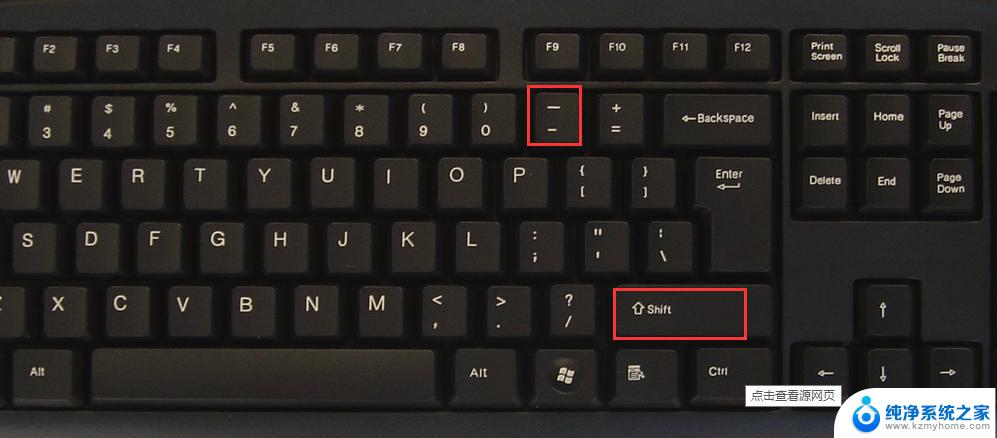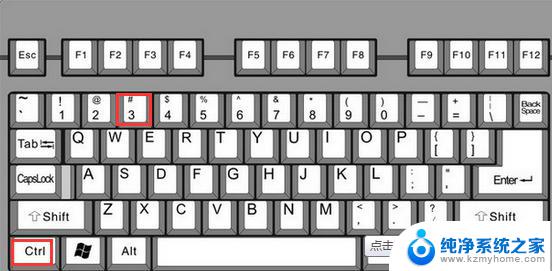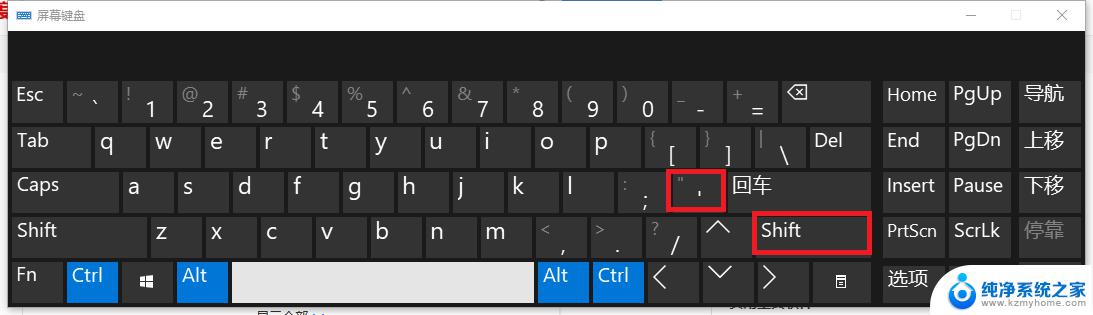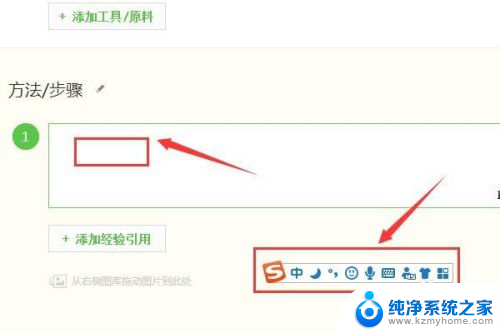键盘上!怎么输入 电脑键盘上输入特殊符号和标点符号的技巧
在如今数字化的时代,电脑键盘已成为我们日常生活中必不可少的工具,对于许多人来说,如何在键盘上输入特殊符号和标点符号仍然是个难题。有时候我们需要输入一些特殊符号来表达自己的意思或者增添一些个性化的元素。所以掌握一些输入特殊符号和标点符号的技巧将会极大地提高我们的电脑使用效率。通过本文我们将为大家分享一些简便的方法,帮助您轻松应对各种输入需求。无论是在工作中还是在日常生活中,这些技巧都将为您节省时间和精力,让您更加得心应手地操作键盘。
方法如下:
1.键盘上!怎么输入
~!@#¥%……&*()——+|符号的输入方法:
中文状态下,我们按下键盘上Shift键+主键盘区的数字区的键。从左右至右就可以输入:~!@#¥%……&*()——+|符号。

2.如输入@、¥、&、*符号,在中文状态下按住Shift+2(4、7、8)就可以输入@、¥、&、*符号;

3.~!@#$%^&*() _+|符号的输入方法:
英文状态下,我们按下键盘上Shift键+主键盘区的数字区的键。从左右至右就可以输入 ~!@#$%^&* () _+|符号。

4.如输入 $、^、( )、_等符号,在英文状态下按住Shift+4(6、9、0、_)键就可以输入$、^、( )、_符号。

5.中文状态下输入的是:~!@#¥%……&*()——+|;
英文状态下输入的是:~!@#$%^&*()_+|;
二者不同的是:键4、键6、键9、键10和键 _ 。

6.: 、“”、《》、<>、?的输入:
中文状态下按住Shift+相应的键就可以输入:、“”、《》、?

7.英文状态下按住Shift+相应的键就可以输入 : 、“”、<>、?;这里不同的只有《》和<>。

8.中文状态下,分别按键盘上的;’,. / 键,输入;’,。、标点符号;

9.英文状态下分别按键盘上的;‘, . /键,输入 ; ' , . / 标点符号;这里不同的是" 。"和 " . " 及“、”和“/”。

10.另外“=”输入,中文或英文状态下按“=”键,都可以输入“=”号;

11.“ \ ”的输入:一定要在英文状态下按“\”键才能输入;

12.数学运算中的“加、减、乘、除”符号输入:
在键盘的小键盘区上,“加号”还可以在主键盘区按住Shift和“+键”输入。


13.一般来说,键盘上的单号键和双符号键的下面那个符号。输入时都不需要按Shift键,双符号键上面的那个符号输入时,都需要按Shift键(下图红框所指的是双符号键)。

14.以上即:键盘上!怎么输入。
以上是键盘上的所有内容!如果有不清楚的用户,可以参考小编的步骤进行操作,希望能对大家有所帮助。